Dieses Tutorial wurde von mir
für PhotoShop umgeschrieben
und steht unter meinem Copyright.
Ich möchte Euch bitten dieses Tutorial nicht zu kopieren
oder als Euer Eigentum auszugeben.
Copyright by KleineHexe
Das Copyright der genutzten Materialien, liegt beim jeweiligen Künstler.
Tut geschrieben für das PS CS3
aber auch mit anderen Versionen bastelbar.
Ich habe die Erlaubnis von Kniri
ihre PSP Tutorials für PhotoShop umzuschreiben

Rosalyn

Du brauchst
1 Tube deiner Wahl
meine ist eine Kauftube von ©Stella Felice
nutzbar nur mit eigener Lizenz

Filter
Mehdi - Sorting Tiles
MuRa`s Meister - Perspective Tiling
AP Innovations - Lines - Silverlining
Alfs Border Toys - Split Distortions
Eye Candy5: Impact - Glass
*Preset per Doppelklick installieren*
1.
Öffne deine Tube und such dir aus dieser eine helle Vordergrundfarbe aus
für die Hintergrundfarbe stelle dir eine dunkle Farbe aus deiner Tube ein
Öffne dir nun *Alphakanal-Kniri*, das ist unser Arbeitsblatt
Öffne jetzt *IMG01* und ziehe es mit gedrückter Umschalttaste auf ein Blatt
Ebene - Sichtbare auf eine Ebene reduzieren
2.
Filter - AP Lines o. AP Innovations - Lines - Silverling
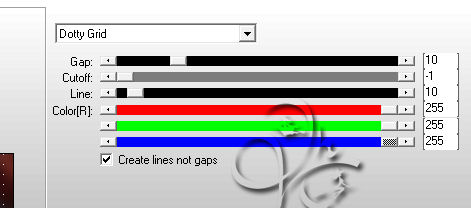
Ebene - Duplizieren, Filter - Medhi - Sorting Tiles

3.
Nochmal Filter - Medhi - Sorting Tiles

Filter - AP Lines o. AP Innovations - Lines - Silverling wie eingestellt
Filter - Scharfzeichnungsfilter - Stärker scharfzeichnen
Filter - Scharfzeichnungsfilter - Konturen scharfzeichnen
4.
Filter - Alfs Border Toys - Split Distortions

Füllmethode auf Multiplizieren stellen
*Muster_KH.psd* öffnen, halte die Strg-Taste gedrückt, klicke
einmal in die Ebenenminitur
Bearbeiten - Fläche füllen - Vordergrundfarbe, Auswahl - Auwahl aufheben
Ziehe das mit gedrückter Umschalttaste auf ein Arbeitsblatt
Füllmethode auf Hartes Licht stellen und die Deckkraft auf 40%
Ebene - Duplizieren, Auswahl - Alles auswählen, Bearbeiten - Transformieren - Horizontal spiegeln
Auswahl - Auswahl aufheben, Ebene - Mit darunter liegender auf eine Ebene reduzieren
Deckkraft nun auf 50% stellen
5.
Drücke Strg+T, ziehe die Ebene nun von oben so zusammen das du auf 300 px bist
Filter - Scharfzeichnungsfilter - Konturen scharfzeichnen
Aktiviere die zweite Ebene von oben
Auswahl - Auswahl laden - Auswahl #2, drücke Strg+J
Ebene - Anordnen - In den Vordergrund, fx - Schlagschatten

Rechtsklick auf die Ebene in der Palette - In Smart Objekt konvertieren
Rechtsklick - Ebene rastern
6.
Auswahl - Auswahl laden - Auswahl #3, drücke die ENTF-Taste, Auswahl aufheben
Drücke Strg+T sowie das Kettenglied, gebe 30% ein und bestätige
Bearbeiten - Transformieren - Um 90° im UZS drehen
Ebene - Duplizieren, Bearbeiten - Transformieren - Horizontal spiegeln
Schiebe die beiden Hälften zu einem Kreis zusammen

Ebene - Mit darunter liegender auf eine Ebene reduzieren
Filter - EyeCandy 5: Impact - Glass, suche dir links unten die Einstellung *Kniri-glass1* und wende sie an
Setze es schön in die Mitte
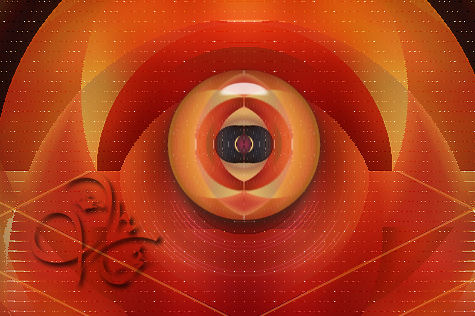
Ebene - Sichtbare auf eine Ebene reduzieren
7.
Auswahl - Auswahl laden #4, erstelle eine neue Ebene
Bearbeiten - Fläche füllen - Vordergrundfarbe, Auswahl - Auswahl ändern - verkleinern 5px
Bearbeiten - Fläche füllen - Hintergrundfarbe, Auswahl - Auswahl ändern - verkleinern 5px
Aktiviere die untere Ebene, Bearbeiten - Kopieren
Zurück auf die obere Ebene - Bearbeiten - In die Auswahl einfügen
Rechtsklick auf die Ebenenmaske in der Palette - Ebenenmaske anwenden
8.
Auswahl - Alles auswählen, Ebene - Duplizieren
Bearbeiten - Transformieren - Horizontal spiegeln, Auswahl aufheben
Ebene - Mit darunter liegender auf eine Ebene reduzieren
Drücke Strg+T sowie das Kettenglied, gebe 60% ein und bestätige
Schiebe es mittig nach oben, fx - Schlagschatten

9.
Ziehe die *Blüte-Kniri* auf dein Bild, schiebe sie nach oben in die Kästchen

Ebene - Mit darunter liegender auf eine Ebene reduzieren
aktiviere die unterste Ebene, Ebene - Duplizieren
Ebene - Anordnen - In den Vordergrund, Filter - MuRa's Meister - Perspective Tiling
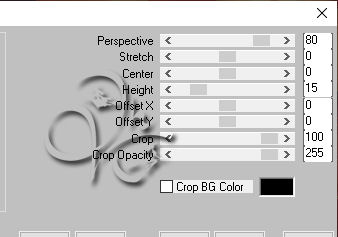
fx - Abgeflachte Kante und Relief
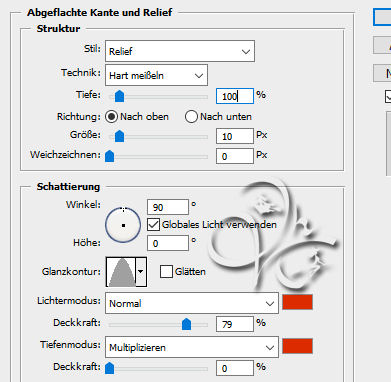
Bei beiden wo ich Rot habe, deine HG Farbe einstellen
10.
*Deko-Kniri* auf dein Blatt ziehen, schiebe sie unter die
beiden Rahmen, siehe mein Bild, Ebene - Sichtbare auf eine Ebene reduzieren
Ziehe deine Tube nun auf das Bild, skaliere sie passend, setzte sie mittig
gebe ihr einen schönen Schlagschatten, scharfzeichnen nicht vergessen
Aktivere nun die untere Ebene, Auswahl - Alles auswählen, Bearbeiten - Kopieren
Auswahl aufheben, Datei - Neu, belasse alles so, drücke nur OK
Bearbeiten - Einfügen, minimiere es erstmal, wir brauchen es gleich
11.
Ebene - Auf Hintergrundebene reduzieren
Bild - Arbeitsfläche - 6px - Vordergrund (Haken drin bei Relativ)
Bild - Arbeitsfläche - 6px - Hintergrund
Bild - Arbeitsfläche - 4px - Vordergrund
Bild - Arbeitsfläche - 4px - Hintergrund
Bild - Arbeitsfläche - 80px - Weiß
Ziehe nun das mimierte Bild auf das Blatt, drücke Strg+T, ziehe es nach allen
Seiten bis zim Rand und bestätige
12.
Auswahl - Alles auswählen, Auswahl - Ändern - verkleinern 40px
drücke die ENTF-Taste, Ebene - Mit darunter liegender auf eine Ebene reduzieren
Auswahl - Auswahl umkehren, Filter - Weichzeichnungsfilter - Bewegungsunschärfe
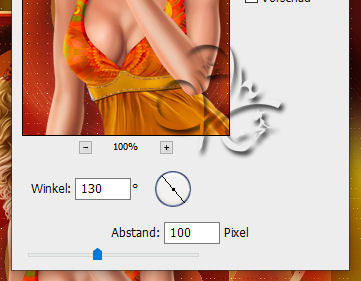
Auswahl - Auswahl umkehren, erstelle eine neue Ebene und fülle sie mit einer beliebigen Farbe
fx - Schlagschatten

Stelle die Deckkraft der Fläche auf 0%, Auswahl aufheben
13.
Ebene - Auf Hintergrundebene reduzieren
Bild - Arbeitsfläche - 6px - Vordergrund
Bild - Arbeitsfläche - 6px - Hintergrund
Bild - Arbeitsfläche - 2px - Vordergrund
Bild - Arbeitsfläche - 2px - Hintergrund
Ziehe nun den Text auf das Bild, schiebe ihn nach links unten
Ebene - Auf Hintergrundebene reduzieren
Nun setzte das Copyright und dein Wasserzeichen auf dein Bild und speichere es ab.
Fertig
Übersetzung & Design
by KleineHexe
25.06.2023


